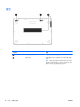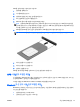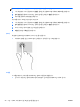User Manual-Windows 8
참고: 터치패드 제스처는 일부 프로그램에서 지원되지 않을 수도 있습니다.
1.
시작 화면에서 마우스를 입력하고 설정을 클릭한 후 응용프로그램 목록에서 마우스를 선택합니다.
2. 장치 설정 탭을 클릭하고 표시되는 창에서 장치를 선택한 후 설정을 클릭합니다.
3. 제스처를 클릭하여 데모를 활성화합니다.
제스처를 켜거나 끄려면 다음과 같이 하십시오.
1.
시작 화면에서 마우스를 입력하고 설정을 클릭한 후 응용프로그램 목록에서 마우스를 선택합니다.
2. 장치 설정 탭을 클릭하고 표시되는 창에서 장치를 선택한 후 설정을 클릭합니다.
3. 끄거나 켜려는 제스처 옆에 있는 확인란을 선택합니다.
4. 적용을 클릭한 후 확인을 클릭합니다.
누르기
화면에서 선택하려면 터치패드의 누르기 기능을 사용합니다.
●
터치패드 영역을 한 손가락으로 눌러 선택합니다. 항목을 두 번 누르면 열립니다.
스크롤
스크롤은 페이지나 이미지를 위아래로 또는 옆으로 이동할 때 유용합니다.
● 손가락 두 개를 약간 벌려 터치패드 영역 위에 놓고 손가락을 위아래로 또는 좌우로 끕니다.
20
4 장 키보드, 터치 제스처 및 포인팅 장치를 통한 탐색 KOWW